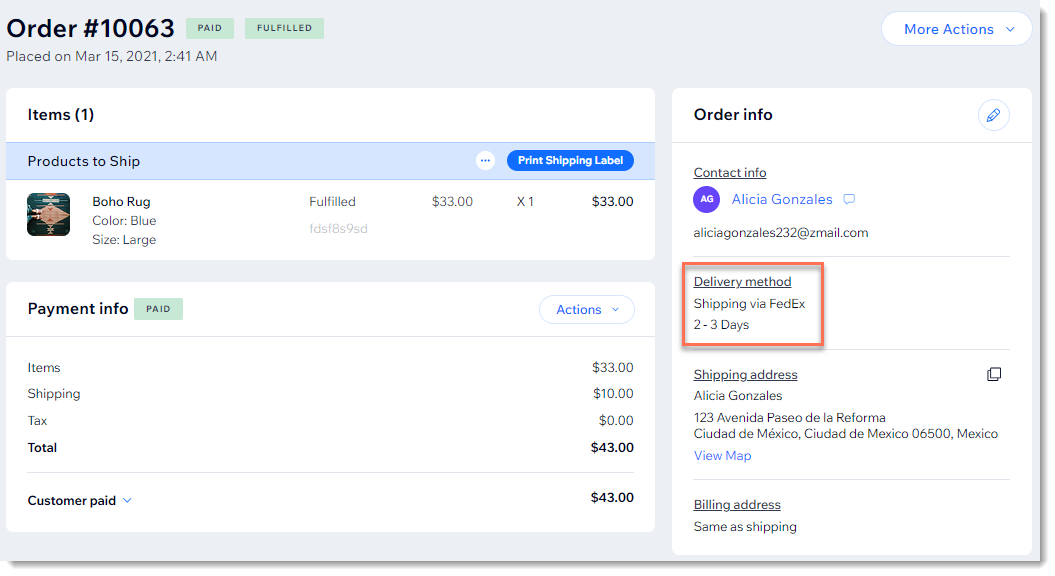Wix Stores: Üçüncü Taraf Uygulamalar aracılığıyla Gerçek Zamanlı Gönderim Ücretleri Sunma
3 dk.
Bu makalede
- 1. Adım | Gerçek zamanlı ücretler sunan bir uygulama ekleyin
- 2. Adım | Kargo uygulamasında gönderim kurallarını ayarlama
- 3. Adım | İlgili kargo bölgelerinde kuralı etkinleştirin
- 4. Adım | Siparişleri karşılama
Üçüncü taraf kargo uygulamalarını kullanarak sitenizde gerçek zamanlı gönderim ücretleri sunabilirsiniz. Ücret hesaplaması müşterinin satın aldığı ürünlere ve bulunduğu konuma göre ödeme aşamasında yapılır. Bu uygulamalar siparişleri yerine ulaştırmak için ne kadar ödemeniz gerektiğini daha doğru bir şekilde tahmin etmenize yardımcı olurlar.
Üçüncü taraf kargo uygulaması (ör. aşağıdaki örnekte FedEx Overnight) aracılığıyla oluşturulan gönderim seçeneklerine ek olarak Wix'te oluşturduğunuz gönderim seçenekleri (ör. standart gönderim ve mağazadan teslim alma) sunabilirsiniz.

Gerçek zamanlı gönderim ücretlerini göstermenize olanak tanıyan üçüncü taraf uygulamalar şunlardır:
Kargo Uygulaması | Desteklenen para birimleri | Ek Bilgiler |
|---|---|---|
Shippo | Para birimlerinin çoğu | |
ShipStation | USD | |
Envia | ARS, AUD, BRL, CAD, CLP, CNY, COP, EUR, GTQ, INR, JPY, MXN, PEN, RUB, USD, UYU | (İngilizce) |
Easyship | Para birimlerinin çoğu | |
Melhor Envio | BRL | |
Shiptheory | Birçok para birimi | |
Meu Frete com Correios | BRL | Meu Frete com Correios makalesi (Portekizce) |
Önemli:
- Wix üçüncü taraf hizmetlerin kullanımından kaynaklanan herhangi bir zarar veya maliyetten sorumlu değildir.
- Kargo uygulamanızın geçici olarak ücret oluşturamaması durumunda müşteriler (eğer bir yedek ücret belirlediyseniz ve uygulama bunu destekliyorsa) ilgili yedek ücreti veya ayarladığınız diğer gönderim seçeneklerini görürler. Hiçbiri mevcut değilse müşteriler ödeme yapamaz.
1. Adım | Gerçek zamanlı ücretler sunan bir uygulama ekleyin
Gerçek zamanlı ücretler göstermenize izin veren üçüncü taraf kargo uygulamalarından birini ekleyerek başlayın.
Not
Uygulama mağazalarındaki üçüncü taraf kargo uygulamalarının birçoğu kargo etiketleri yazdırmanıza izin verir ama gerçek zamanlı ücretler sunmaz.
Wix Editor
Studio Editor
Kontrol Paneli
- Editörünüze gidin.
- Sol çubuktaki Uygulamalar simgesine
 tıklayın.
tıklayın. - Entegre etmek istediğiniz kargo uygulamasını bulun.
- Siteye Ekle'ye tıklayın.
2. Adım | Kargo uygulamasında gönderim kurallarını ayarlama
Eklediğiniz uygulamanın kontrol paneline giderek gönderim kurallarını ayarlayın. Eklediğiniz tüm uygulamaların kontrol panellerine doğrudan Wix kontrol panelinizden erişebilirsiniz.
Gönderim kurallarını ayarlamak için:
- Sitenizin kontrol panelindeki Uygulamaları Yönetin sekmesine gidin.
- İlgili uygulamanın yanındaki Aç düğmesine tıklayın.
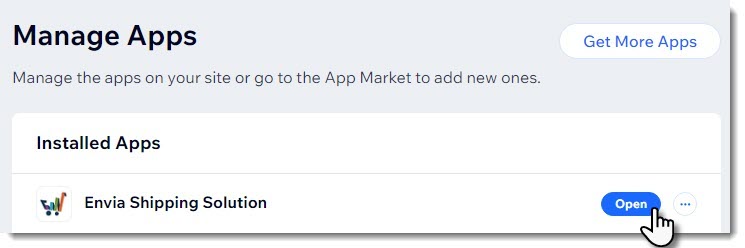
Daha fazla bilgi edinin:
Gönderim kurallarını nasıl ayarlayacağınızı öğrenmek için ilgili uygulamanın yardım bilgilerine bakın.
3. Adım | İlgili kargo bölgelerinde kuralı etkinleştirin
Müşterilerin ödeme sırasında yeni gönderim seçeneğini görebilmesi için uygulamayı Wix kontrol panelinizden etkinleştirin.
Uygulamayı müşterilerin görmesini istediğiniz her bölgede etkinleştirmeniz gerekir. Örneğin, Türkiye, Avrupa ve Orta Doğu olmak üzere 3 teslimat bölgesi oluşturduysanız ve uygulamanın ilk iki bölgede aktif olmasını istiyorsanız, Türkiye ve Avrupa geçiş düğmelerini etkinleştirin.
Kargo uygulamalarını etkinleştirmek için:
- Sitenizin kontrol panelindeki Gönderim ve Teslimat ayarlarına gidin
- İlgili gönderim bölgesinde Uygulamalarınızı Yönetin'e tıklayın.
İpucu: Uygulamalar, kullanmak istediğiniz her bölgede ayrı ayrı etkinleştirilmelidir. - İlgili gönderim uygulamasının yanındaki geçiş düğmesine tıklayarak etkinleştirin.
Not: Bir kargo uygulaması etkinleştirildiğinde, müşteriler oluşturduğunuz bölgeler için uygun gönderim seçeneklerini görürler. - Yedek ücret ve yedek gönderim adı girin.
Not: Uygulamanın bu bilgileri gerçek zamanlı olarak sağlayamadığı nadir durumlarda kullanılır. - (İsteğe bağlı) İşlem ücreti ekleyin:
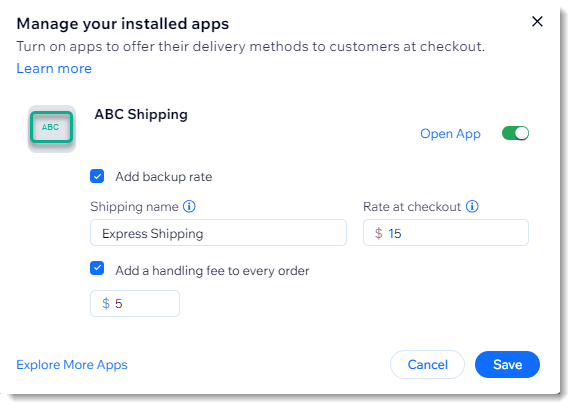
- (İsteğe bağlı) Diğer bölgeler için 2-5 arasındaki adımları tekrarlayın.
4. Adım | Siparişleri karşılama
Yeni sipariş aldığınızda, müşterinizin hangi gönderim seçeneğini işaretlediğini görürsünüz. Siparişi teslim etmek için bu yöntemi kullanabilirsiniz ama bu kullanmak zorunda olduğunuz anlamına gelmez. Siparişi istediğiniz gönderim yöntemini kullanarak teslim edebilirsiniz.